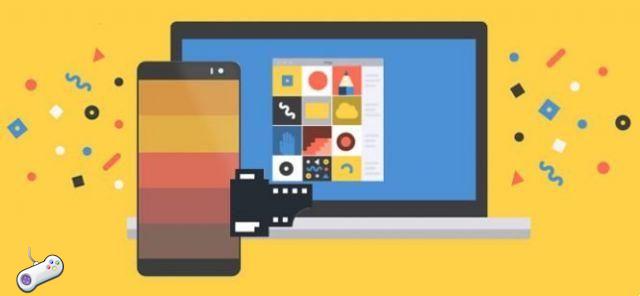
Veamos cómo hacer una copia de seguridad de Android en la PC con o sin cables, usando aplicaciones para PC o Android. Si es un usuario de Android y almacena información o archivos importantes en su teléfono, es importante saber cómo hacer una copia de seguridad de un teléfono Android en una PC.
Claro, hacer una copia de seguridad de su Android en Google Drive es simple, pero si prefiere tener su copia de seguridad de Android almacenada en su PC, tendrá que usar un enfoque diferente. Entonces, veamos cómo hacer una copia de seguridad de los datos de Android en la PC.
Cómo hacer una copia de seguridad de Android a través de USB o Wi-Fi
Si realmente solo te preocupan las fotos, videos y otros archivos almacenados en tu Android, transferirlos a través de USB es el método más simple. No requiere una aplicación y solo toma unos minutos.
Una forma alternativa de transferir archivos es instalar la aplicación WiFi FTP Server en su teléfono. Al iniciar esta aplicación, puede conectarse a su teléfono a través de cualquier navegador FTP en su computadora. Usando cualquier enfoque que desee, puede transferir archivos desde su Android a su computadora para mantenerlos seguros.
- Encienda el dispositivo Android. Usando el cable USB que vino con su teléfono, conecte el extremo USB a la computadora y el otro extremo al teléfono.
- Deberá permitir la depuración de USB. Para hacer esto, sube ajustes > Opciones de desarrollador y toque Debug USB o Depurar Android.
- Si no ves Opciones de desarrollador, toca ajustes > Sistema > Información del teléfono, luego toca el número de compilación siete veces.
- Verifique las notificaciones y toque el elemento USB para ver más opciones, luego toque Transferir archivos.
- Verá que su Android aparece como un dispositivo disponible para navegar en el Explorador de archivos de Windows, lo que le permite copiar archivos desde su teléfono Android a su PC.
La copia de seguridad manual de imágenes, videos y archivos de su teléfono es una buena manera de guardar datos, pero no guarda contactos, mensajes de texto y otros elementos de los que desee hacer una copia de seguridad.
Lea también: copia de seguridad de Huawei, todos los métodos
Realice una copia de seguridad completa de Android en su PC
Si desea tener una copia de seguridad completa de su teléfono Android, un mejor enfoque es instalar aplicaciones que administren copias de seguridad completas de Android.
Una de las mejores aplicaciones de copia de seguridad de Android es dr.fone, que te permite realizar una copia de seguridad completa o una restauración de tu dispositivo Android, o puedes hacer una copia de seguridad de datos específicos de tu teléfono a tu computadora. Lo hace sin necesidad deacceso root al teléfono.
- Descarga e instala dr.fone en tu PC.
- Una vez que dr.fone esté instalado, se le pedirá que conecte su teléfono si aún no lo ha hecho. Siga los pasos anteriores para habilitar la depuración USB para que la conexión funcione.
- Una vez conectado con el software en ejecución, aparecerá la ventana donde puede hacer una copia de seguridad o restaurar un teléfono Android. Para hacer su primera copia de seguridad de Android en la PC, seleccione Backup.
- Se abrirá una nueva ventana donde puede seleccionar los archivos en su teléfono que desea respaldar. El valor predeterminado es todas las opciones, pero puede anular la selección de las que prefiera. Se requiere un plan premium para hacer una copia de seguridad de los datos de la aplicación.
- Cuando haya terminado de seleccionar los elementos que desea, seleccione Backup para iniciar el proceso de copia de seguridad. Verá el estado de la copia de seguridad a medida que el software copia esos componentes en su computadora local.
- Una vez finalizada la copia de seguridad, puede seleccionar Ver historial de copias de seguridad o Abrir ubicación de copia de seguridad. En este punto, la copia de seguridad está completa y lista para ser restaurada cuando sea necesario.
- Cuando necesite restaurar la copia de seguridad que realizó, simplemente abra la lista del historial de copias de seguridad, seleccione la copia de seguridad con la fecha de copia de seguridad más reciente y luego seleccione adelante para comenzar.
- El proceso de restauración usando dr.fone es tan rápido y simple como el proceso de copia de seguridad.
Copia de seguridad de la aplicación Android su PC
A continuación, se encuentran otros programas gratuitos, como dr.fone, que le permiten realizar rápidamente una copia de seguridad de su teléfono Android y realizar un restablecimiento rápido cuando sea necesario.
Elegir la aplicación adecuada para su situación depende de lo que desee ejecutar como aplicación, en su PC o Android. También depende de dónde desee almacenar sus copias de seguridad y si desea automatizarlas.
Copia de seguridad de Android con Syncios Android Manager: Este software gratuito es un programa completo que le permite hacer una copia de seguridad de todo, incluidos los contactos, las aplicaciones y los mensajes SMS. Funciona con la mayoría de los dispositivos Android.
Administrador de Android SyncDroid: este software se utiliza para sincronizar un Android con una PC con Windows. Puede conectarse a través de USB o Wi-Fi, y las copias de seguridad incluyen todas las cosas importantes que desea guardar.
ApowerManager: El enfoque para las copias de seguridad con este software es ligeramente diferente, ya que realiza una copia de seguridad de sus archivos en la tarjeta SD para transferirlos a una PC. También funciona con dispositivos iOS.
ROM Manager: Esta aplicación de Android le permite guardar copias de seguridad automáticas de su ROM en su tarjeta SD. Incluye todo sobre tu Android, toda la ROM y todas tus configuraciones.
Hacer una copia de seguridad: Esta aplicación de Android le permite hacer una copia de seguridad y restaurar sus contactos, mensajes, configuraciones del sistema e incluso registros de llamadas y contraseñas de Wi-Fi en su tarjeta SD o almacenamiento del dispositivo. Una alternativa es almacenar las copias de seguridad en sus cuentas en la nube en Google Drive, Dropbox o OneDrive.
Lea también: Copia de seguridad de Samsung, guía completa

















![[Descargar] Magisk v21.0 - Soporte para Android 11, Magisk Manager rediseñado](/images/posts/f0504d7bfffc830777464faea4f3c50b-0.jpg)








